Saiba como cancelar Amazon Prime Vídeo, através de um passo a passo completo que ensinamos aqui neste post!
Amazon Prime Vídeo é uma plataforma de streaming de vídeo online criada pela Amazon.com. Esta plataforma oferece uma variedade de filmes, programas de TV, documentários, shows originais e programas de entretenimento em streaming. Os usuários também podem alugar ou comprar filmes e séries para assistir.
O que é e como funciona a Amazon Prime Vídeo?
A Amazon Prime Video é parte do serviço Amazon Prime, que é gratuito para os membros Amazon Prime. Os membros Amazon Prime têm acesso a conteúdos adicionais, como conteúdos exclusivos, descontos em aluguel de filmes e séries e acesso a milhares de livros, canções e jogos.
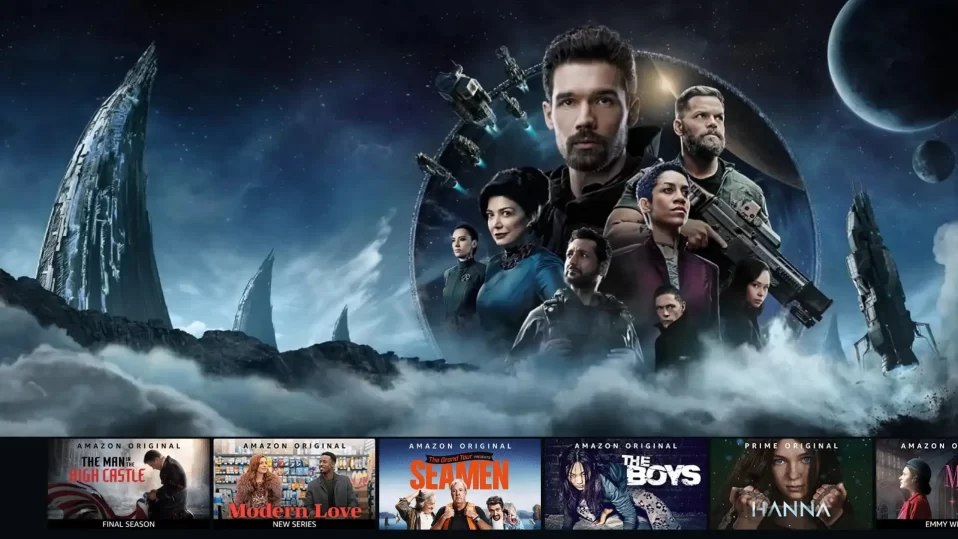
O serviço de streaming da Amazon Prime Video oferece conteúdo de várias fontes, incluindo Hollywood, Bollywood, J-Pop e Anime.
Os usuários também podem criar listas de reprodução, compartilhar conteúdo com amigos e acompanhar o progresso de seus programas de TV favoritos.
Além disso, o Amazon Prime Video oferece recursos que ajudam os usuários a obter o máximo do serviço. Isso inclui recursos como o X-Ray, que mostra informações sobre filmes e programas de TV, e o Amazon Channels, que permite que os usuários assinem canais de streaming adicionais.
A Amazon Prime Video também oferece recursos de streaming Ultra HD, com conteúdo 4K e HDR. Além disso, a plataforma também oferece download de programas de TV para assistir offline, oferecendo uma experiência de streaming mais conveniente.
Quando o cliente deseja parar de usufruir do serviço de streaming, ele tem a opção de cancelar a assinatura a qualquer momento. Para quem deseja saber como cancelar Amazon Prime Video, basta conferir o tópico a seguir:
Como cancelar Amazon Prime Video
Deseja saber como cancelar Amazon Prime Video? Confira a seguir, o passo a passo completo para cancelar o seu plano de assinatura:
1. Acesse o site da Amazon Prime Video: Prime Video é o serviço de streaming de vídeo da Amazon. Acesse o site em primevideo.com e faça login com sua conta Amazon.
2. Vá para a seção de configurações: no topo da página, clique em “Sua Conta”. Isso levará você para a seção de configurações da Amazon Prime Video, onde será possível acessar e alterar as informações da sua conta.
3. Selecione a opção “Cancelar assinatura”: no menu de configurações, vá para a seção “Gerenciar assinatura”. Você verá a opção “Cancelar assinatura”, clique nela.
4. Confirme seu cancelamento: na próxima página, você verá uma mensagem perguntando se tem certeza de que deseja cancelar a assinatura. Clique em “Confirmar cancelamento” para confirmar.
5. Envie um e-mail de cancelamento para o suporte da Amazon: para garantir que o cancelamento da sua assinatura seja processado corretamente, envie um e-mail para o suporte da Amazon explicando que você deseja cancelar a sua assinatura.
6. Receba uma confirmação de cancelamento: após o cancelamento da sua assinatura, você receberá uma confirmação por e-mail de que o cancelamento foi processado e que a assinatura está cancelada.
7. Cancele qualquer assinatura recorrente: se você tiver qualquer assinatura recorrente, precisará cancelar essas assinaturas separadamente. Vá para a seção “Gerenciar assinatura”, verifique as assinaturas que estão programadas nesta opção, selecione as que deseja cancelar e clique na opção “Cancelar assinatura recorrente”.
Cancelar a assinatura da Amazon Prime Vídeo é um processo simples, mas é importante seguir todos os passos para garantir que o cancelamento seja processado corretamente. Se você tiver alguma dúvida ou precisar de mais ajuda para cancelar a sua assinatura, entre em contato com o suporte da Amazon.
Para quem deseja entrar em contato com a empresa, saiba que há a opção de ligar para o número de telefone Amazon Brasil, enviar um formulário para o e-mail de suporte, ou iniciar um chat online através do site.
